Herkes hayatının bir evresinde fotoğraflarını, dosyalarını ve yada müziklerini kaybeder. Öyle yada böyle silinir gider bu veriler. Zaman zaman ise harddiskimiz arızalanabilir, yada virüsler başımızın belası olur. Bilgisayarınızı yedekleme yapmıyorsanız, bu dosyaları sonsuza kadar kaybedebilirsiniz.
Yine de yedeklemelerin zor veya kafa karıştırıcı olması gerekmez. Muhtemelen sayısız farklı yedekleme yöntemi duymuşsunuzdur, ancak hangisi sizin için doğru? Ve gerçekten hangi dosyaları yedeklemeniz gerekiyor?
İçindekiler
Her Şey Kişisel Dosyalarınız İle İlgili
Açık olanla başlayalım: Neye ihtiyacınız var? Her şeyden önce kişisel dosyalarınızı yedeklemeniz gerekir. Hard disk’iniz arızalanırsa, her zaman işletim sisteminizi yeniden yükleyebilir ve programlarınızı yeniden indirebilirsiniz, ancak kendi kişisel verilerinizin yeri doldurulamaz.
Bilgisayarınızdaki tüm kişisel belgeler, fotoğraflar, videolar ve diğer veriler düzenli olarak yedeklenmelidir. Bunları asla yedeklemedikçe bulamazsınız. Önce siz eşeğinizi sağlam kazığa bağlayın, gerisi önemli değil.
Bilgisayar Yedekleme Yolları
Taşınabilir bir HDD’ye yedeklemekten, bir bulut ortamına yüklemeye kadar bir çok yedekleme yöntemi vardır. İşte bilgisayar yedekleme yöntemleri:
Taşınabilir Sürücüye Yedekleme

Sürücüden kastımız şu flash bellekler ve taşınabilir Harddisk’lerden bahsediyoruz. Bu sürücülere dosyaları yedekleyebilirsiniz. Bunun için ister dosya geçmişi aracını isterse tek tek dosyalarınızı taşıyarak yapabilirsiniz. Bunun için dosya geçmişi aracı ile bilgisayar yedekleme yazımızı okuyabilirsiniz.
Artısı: Yedekleme ucuz ve hızlıdır. Dilediğiniz yere yedekleriniz götürebilir ve yükleyebilirsiniz. Sürücü internette bağlı olmadığından dolayı yedeklediğiniz dosyalara hiç bir zaman virüs bulaşmayacaktır.
Eksisi: Sürücünüz kaybolabilir, çalınabilir, yangında yanabilir yada suya düşebilir. Her halükarda yedekleriniz uçar gider.
Bulut Depolama Hizmeti İle Dosyalarınızı Yedekleyin
Çağımızın yedekleme çözümlerinin başında bulut depolama hizmetleri gelmeye başladı. Bedava ve güvenli olması herkesin cazibesini çeker durumda. Bu yedekleme yöntemi bizce de oldukça makul. Dosyalarınızı uzaktaki bir sunucuya yüklemek bir sürücüye yüklemekten daha güvenilirdir. Ama güvenilir bulut depolama servislerini kullanmanız bil hassa çok önemlidir. Bunun için en iyi bulut depolama servisleri yazımızı öneriyoruz. Seçiminizi yaptıktan sonra ise gönül rahatlığı ile dosyalarınızı yedekleyebilirsiniz.
Aramızda bunu nasıl yapılacağını bilmeyenler olacağından dolayı her hangi bir bulut depolama hizmetine nasıl dosyalarınızı aktaracağınızı adım adım anlatacağız. Biz adımlarımızı Google’un bulut depolama hizmeti Google Drive üzerinden anlatacağız.
Hazırsak başlayalım…
Herşeyden önce sonu .gmail.com diye biten bir mail adresiniz olmalı. Sanıyorum hepimizin vardır. Sonrasında bu mail adresimiz ile https://drive.google.com/ adresine gitmeniz gerekiyor.

Siteye giriş yaptıktan sonra sağ üst köşede Drive’a gidin. Butonuna tıklayın. Google hesabınız açıksa bu adımları direk atlayarak Google Drive’a giriş yapmış olursunuz. Açık değilse Google hesabınız ile giriş yapın.
Karşınıza benim Google Drive’ım gibi bir ekran sizi karşılayacaktır.

Burasında yüklediğiniz bütün resimleri, müzikleri, filmleri ve daha bir çok dosyayı bulabilirsiniz. Burası sizin alanınız.
Bu alana dosya yüklemek için ise hemen sol üst köşedeki “Yeni” butonuna tıklıyoruz.

Açılan bölümden çok fazla dosya için klasörü seçebilir yada Dosya Yükleme seçeneğini seçerek tek tek dosyalarınızı yükleyebilirsiniz.

Burada bir çok dosyayı aynı anda yüklediğinizi varsayarak klasör yükleme seçeneğiniz seçiyoruz. Sonrasında bilgisayarımıza dönerek yüklemek istediğimiz klasörü seçiyoruz. Burada dikkat etmeniz gereken nokta yüklemek istediğiniz bütün dosyalar o klasör içinde olsun. Ben burak klasörünü yükleyeceğim.

Yükle butonuna tıklayarak klasörü ve içindeki bütün dosyaları Google Drive’a yedekleyin. Sağ alt köşede klasörün ve içindekilerin yüklendiğini görebilirsiniz.
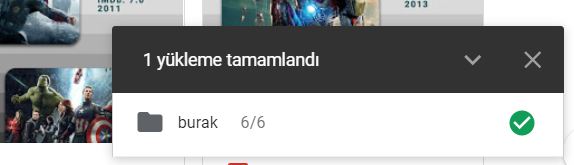
Artık Google Drive ana sayfasında klasörler altında yüklediğiniz klasörü görebilirsiniz. İçine girebilir ve dosyalarınızı kontrol edebilirsiniz. Hatta daha sonrasında indirebilirsiniz. Bunu yapmak için ise klasörün üzerine sağ tıklayın ve indir seçeneğini seçin. Bu kadar!

Böylelikle yedeklediğiniz dosyaları kolaylıkla indirebilirsiniz. Unutmayın Google Drive’ın ücretsiz olarak sunduğu alan sadece 15 GB’dır daha fazlası için ödeme yapmanız gerekir. Yada farklı bir bulut depolama servisine dosyalarınızı yükleyebilirsiniz.
Artıları: Kolay kolay dosyalarınızın başına bir şey gelmez. Dosyalarınıza her yerden ulaşabilirsiniz. Yeter ki internet olsun. Aynı zamanda dosyalarınızı istediğiniz kişi ile paylaşabilirsiniz. Size özel link oluşturabilirsiniz.
Eksileri: Sınırsız bir internete ihtiyacınız vardır. Google Drive hesabınızın şifresini unutursanız çok başınız ağrır. İnternettiniz yoksa hiç bir zaman dosyalarınıza erişemezsiniz.
Birden Çok Yöntem Kullanın
Verdiğimiz iki yöntemi de kullanmanız eşeği sağlam kazığa bağlamaktır. Durum ne olursa olsun her zaman bu iki yöntemi de kullanın. Bu iki yöntemi hem Windows bir bilgisayarda hemde Mac’de işe yaracaktır. Sabit sürücünüz çalındığında bulut depolama hayatınızı kurtarabileceği gibi, internetiniz olmadığında yada Google sunucuları çöktüğünde sabit sürücünüz hayatınızı kurtarabilir.












Yorum Yap